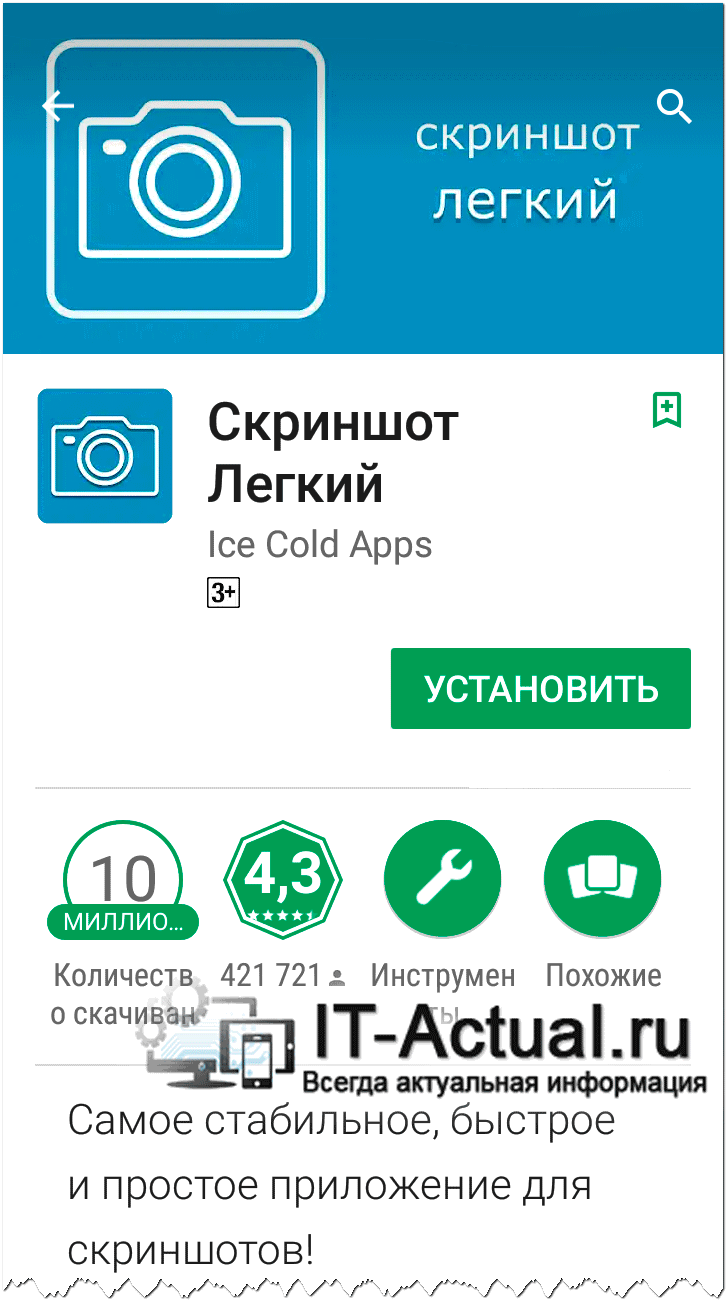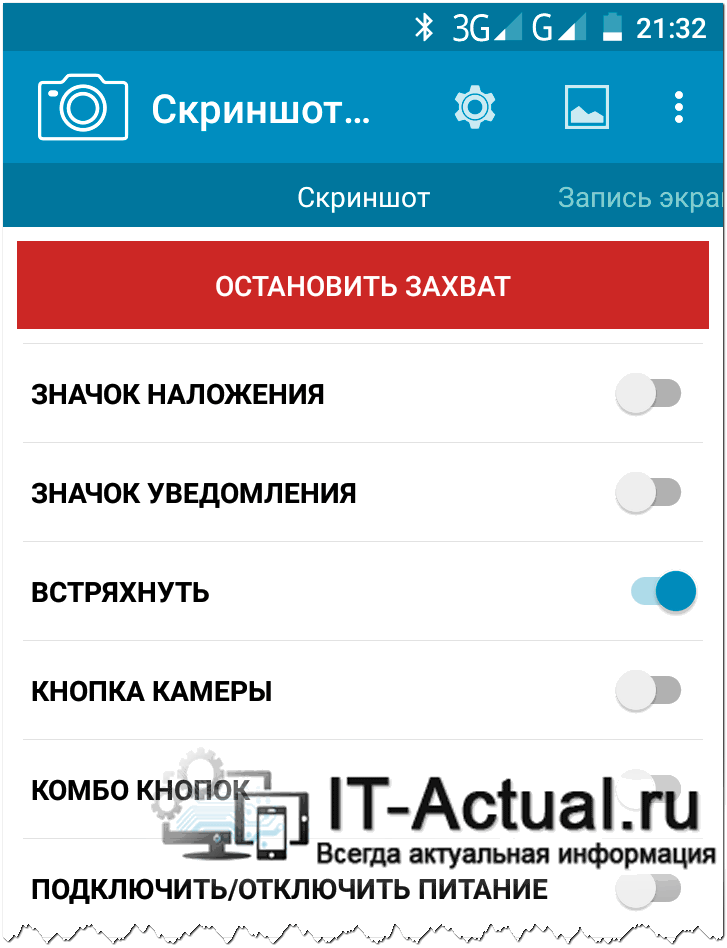Приветствую!
Приветствую!
Запечатлеть демонстрируемое на дисплее смартфона может понадобиться в самых разных ситуациях. Это может потребоваться для подтверждения чего-либо, к примеру, факт той или иной переписки и сказанного в ней. А может просто появилось желание сфотографировать для истории, к примеру, достижение в игре. Все ситуации, в которых может понадобиться сделать скриншот экрана на смартфоне, едва ли можно озвучить, да и не ставится в данном материале данная цель.
Нас в первую очередь интересует, как это можно сделать. Вот на этот вопрос в подробностях мы и ответим в данном материале.
Инструкция по созданию снимка отображаемой на дисплее информации на смартфоне
Хорошо, в программном обеспечении смартфона изначально закладывается функционал создания скриншота экрана, который вызывается по определённой комбинации клавиш, к примеру, зажатия клавиши питания и уровня громкости, а в некоторых случаях выводятся даже кнопки для фотографирования экрана. Однако так делают далеко не все производители смартфонов – большинство по умолчанию не предлагает таковой возможности. И в данной ситуации нам поможет бесплатное и популярное, но в тоже время весьма функциональное приложение для создания скриншотов на смартфоне.
Приложение называется «Скриншот Легкий», которое устанавливается стандартным образом – через Play Маркет.
Возможности данного приложения:
- Возможность гибкой настройки осуществления захвата изображения: по нажатию клавиши, по встряхиванию смартфона, по клику на уведомлении, по отображаемой кнопке приложения и т.д.
- На создаваемом скриншоте можно включить прописывание даты и времени, когда он был создан
- Настраивается формат итогового файла изображения: PNG или JPG
- Есть возможность гибко настроить присваиваемое имя итоговому файлу с изображением
- Можно настроить, куда сохранять скриншоты
- Приложение не требует root доступа для своей работы
Давайте рассмотрим, как работать с приложением:
- Установив и запустив его на вашем смартфоне, переключите в его главном окне опции захвата, к примеру, по встряхиванию смартфона.
После чего нажмите на большую кнопку с надписью начать захват.
- Вызовите то приложение, которое желаете запечатлеть в графический файл, и встряхните смартфон.
- Готово! Запечатлённое изображение откроется в редакторе. Там вы сможете его отредактировать и осуществить другие операции.
С помощью данного функционального приложения по захвату демонстрируемого изображения на дисплее смартфона, вы сможете быстро запечатлеть любую информацию с последующим сохранением в графический файл.